Gebruikersbeheer
Onder “Gebruikers” in het menu links (Beheer > Gebruikers) vind je een lijst van alle profielen die hun bibliotheeklidmaatschap hebben gekoppeld aan jouw bibliotheek. De lijst is standaard gesorteerd op de laatst aangemaakte profielen. Onderaan de tabel zie je het totale aantal profielen.
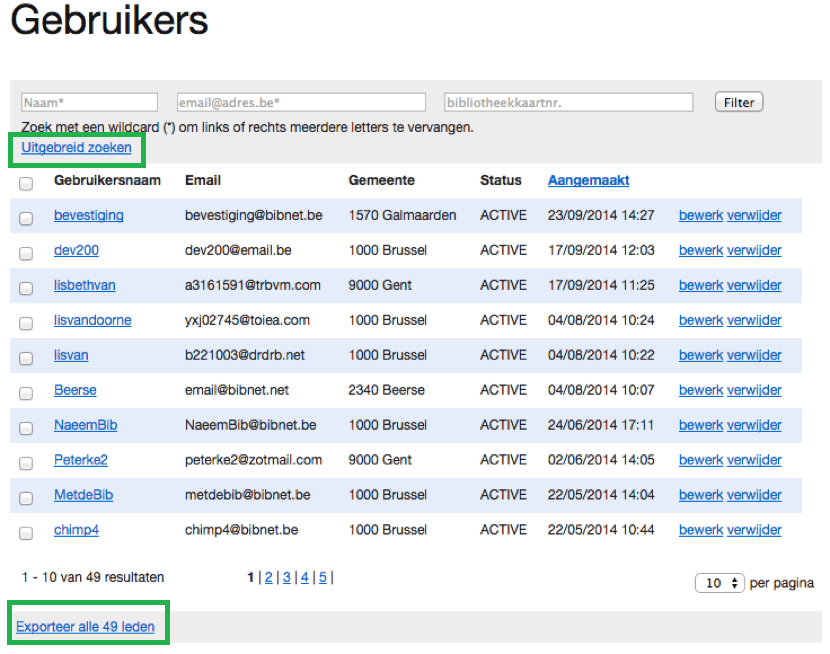
Op deze pagina kan je bovenaan snel zoeken op naam, e-mail adres en/of bibliotheekkaartnummer. Op zowel naam, e-mail en bibliotheekkaartnummer kan je zoeken met een wildcard: met een asterisk kan je links of rechts meerdere letters vervangen bv. met ‘rik’ vind je ook ‘frederik’, met ‘rik*’ vind je ook ‘frederik’ en ‘frederika’.
Uitgebreid zoeken
Als je hierop klikt, krijg je een zoekformulier met meer mogelijkheden. Bij elk veld kan je met de muis over de ‘i’ gaan om een hulptekst/tooltip te krijgen met meer informatie over het tekstvak.
– Gebruikersnaam (uit Mijn Bibliotheek)
– E-mailadres (uit Mijn Bibliotheek)
– Bibliotheekkaartnummer (uit het bibliotheeksysteem)
– Aangemaakt vanaf (uit Mijn Bibliotheek)
– Aangemaakt tot (uit Mijn Bibliotheek)
– Laatst ingelogd vanaf (uit Mijn Bibliotheek)
– Laatst ingelogd tot (uit Mijn Bibliotheek)
– Geboortedatum vanaf (uit Mijn Bibliotheek)
– Geboortedatum tot (uit Mijn Bibliotheek)
– Gemeente (uit Mijn Bibliotheek)
– Geslacht (uit Mijn Bibliotheek)
– UUID (identifier uit Mijn Bibliotheek – is voor interne toepassing)
Bij alle zoekopdrachten kun je een wildcard * (asterisk) gebruiken om links of rechts meerdere letters te vervangen.
Lijst gebruikers exporteren
De link ‘Exporteer alle 49 leden’ dient om het resultaat van je zoekopdracht of alle gebruikers te exporteren. De export wordt opgeslagen op je computer in een csv-bestand dat je makkelijk kan omzetten naar Excel.
Gebruikersdetails
Met een klik op gebruikersnaam of op de Bewerk-link op elke gebruikerslijn kan je de details van een gebruiker bekijken en eventueel bewerken. Er zijn 3 verschillende tabs: Profiel, Bibliotheken en Online collecties.
Tab Profiel
Hier zie je de profielgegevens van de
gebruiker. Je kunt hier bijvoorbeeld het paswoord van de gebruiker
resetten en bekijken tot welke online collecties deze gebruiker toegang
heeft.
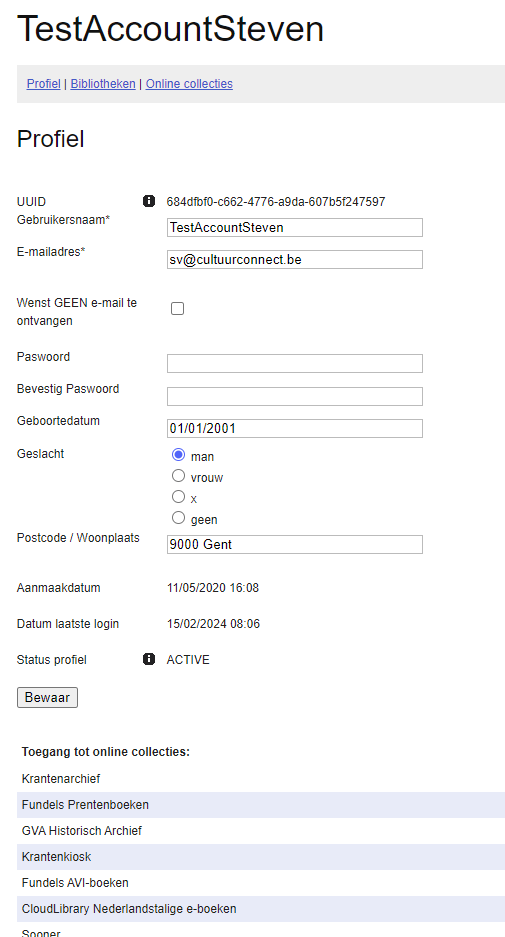
Tab Bibliotheken
Hier zie je de bibliotheeklidmaatschappen die de gebruiker aan zijn profiel heeft gekoppeld. Dat kunnen meerdere bibliotheken zijn.
Hier kun je twee acties uitvoeren:
- “synchroniseer lidmaatschap”: zo haal je de gegevens opnieuw op uit
je bibliotheeksysteem. De synchronisatie gebeurt automatisch ’s nachts
en wanneer de gebruiker bepaalde pagina’s bezoekt, maar soms wil je de
synchronisatie sneller uitvoeren. Hiervoor kun je dus klikken op
“synchroniseer lidmaatschap”. - “verwijder koppeling”: de kaart ontkoppelen van dit profiel
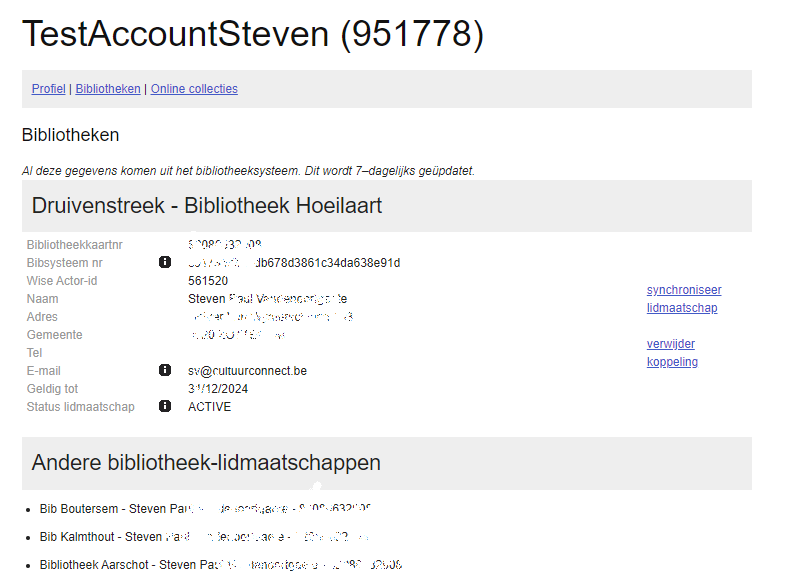
Tab Online collecties
Hier krijg je een overzicht van de digitale collecties waartoe men met desbetreffend profiel toegang toe heeft. Dit is hetzelfde overzicht als onderaan de tab Profiel.
